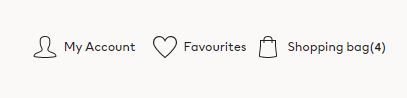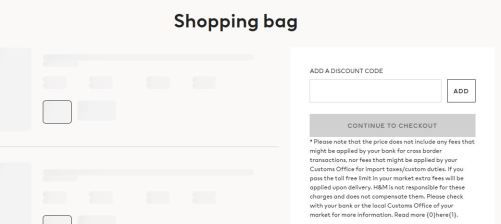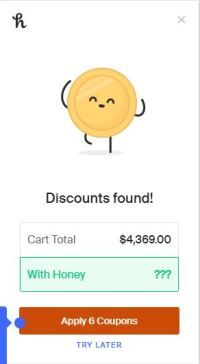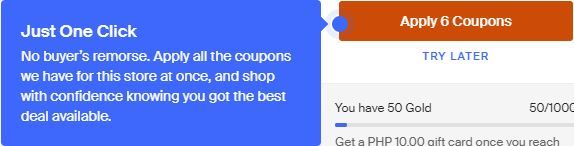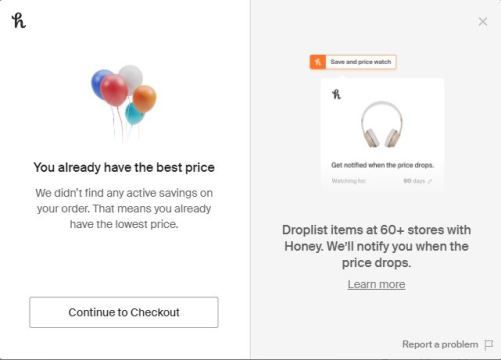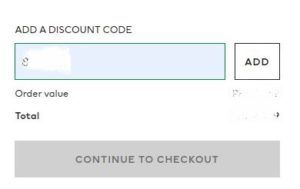ショッピング クーポンは、特に本当に必要なものを購入するときに非常に便利です。残念ながら、ほとんどの場合、インターネット全体でどのような種類の販売促進が利用可能であるかを認識していません。そのようなものを検索する場合、基本的に時間を無駄にしています。

代わりに、この検索を行う専門サービスを利用する必要があります。それだけでなく、ショッピング カートに追加する可能性のある製品やサービスに集中することもできます。このニッチで最も人気のあるアプリは間違いなく Honey です。それがどのように機能するのか疑問に思ったことがある場合は、この記事ですべての答えを見つけることができます。
蜂蜜はどのように機能しますか?
まず第一に、Honey は実際には常識的な意味でのアプリではないことを理解する必要があります。これは実際には、インターネット ブラウザに追加する拡張機能です。 Google Chrome、Microsoft Edge、Mozilla Firefox、Apple の Safari、Opera など、最も一般的なプログラムで使用できます。

Honey をブラウザに追加してショッピングを開始すると、オンラインで利用可能なクーポンが自動的に検索されます。 30,000 を超える小売業者の広範なネットワークのおかげで、購入するほぼすべての商品に関連するクーポンが見つかる可能性があります。
仕組みは次のとおりです。
- お気に入りのオンライン ストアにアクセスしてください。
- 購入予定の商品をカートに追加します。
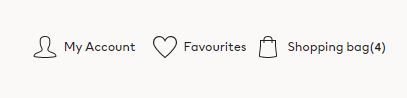
- ショッピングカートに移動します。
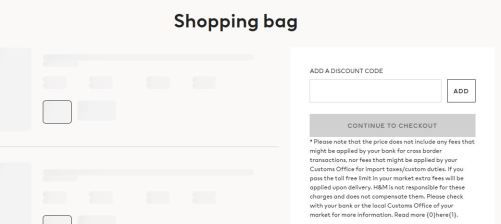
- ブラウザで Honey 拡張機能アイコンをクリックします。通常、ブラウザの右上隅にあります。ハニーポップアップメニューが表示されます。
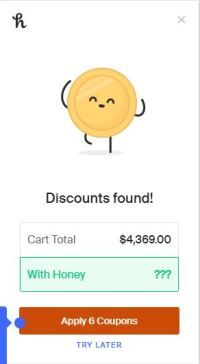
- 次に、「クーポンを適用」ボタンをクリックします。これで Honey の検索が開始されます。 Honey が購入したい商品のクーポンを見つけるまで、数分かかる場合があります。 Honey が機能するクーポンを見つけたら、それらを適用することで節約できる合計金額が表示されます。
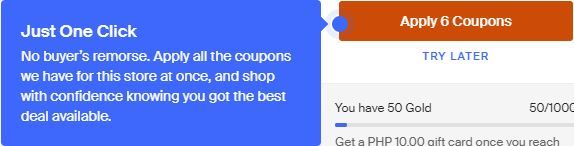
- 次に、「ハニー」メニューから「チェックアウトに進む」ボタンをクリックします。これにより、Honey は見つけたすべてのクーポンを自動的に適用し、ショッピング カートに戻ります。
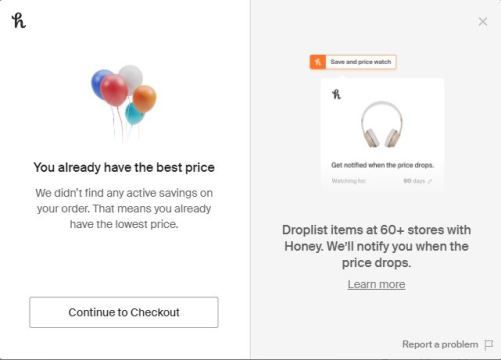
- あとは、Web サイトで注文を完了するだけです。 Honey が見つけたクーポンのおかげで、支払うべき合計金額が削減されていることがわかります。
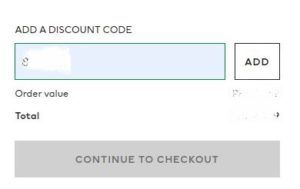
[クーポンを適用] をクリックしたときに、ショッピング カート内の製品に利用できるクーポンがないことをハニーが通知する場合があることに注意してください。とにかく、[とにかく試してください] をクリックすることで、強制的にそれらを探すことができます。
Honey は Amazon とどのように連携しますか?
通常、Amazon ストア全体で使用できるクーポンがないことを考えると、Honey は役に立たないと思うかもしれません。しかし、あなたは完全に間違っているでしょう。 Honey が Amazon と連携するために特別に開発した一連のツールのおかげで、これはクーポンを使用するよりもさらに役立つ可能性があります。
Amazonで使用できる機能には、ベストプライス検出、プライスヒストリー、ドロップリストの3つがあります。最安値検出機能と価格履歴機能は、Amazon.com でのみ機能することに注意してください。残念ながら、現時点では、Droplist は Amazon.ca の Amazon Canada のみで利用できます。
ベストプライス検出
最も興味深いツールは、Best-Price Detection です。一目瞭然ですが、この機能がどのように機能するかを次に示します。 Amazonで製品を選択してそのページに移動したら、ブラウザの蜂蜜アイコンをクリックします。同じ製品にもっとお得な情報がある場合、Honey はポップアップ ウィンドウにそれを表示します。
ここでは、あなたが現在見ている商品の価格と、より安い商品の価格が表示されます。もちろん、この方法で節約できる金額もあります。次に、安い商品を選択して、[Amazon カートに商品を追加] をクリックします。これで終わりです。ほんの数ドル節約できました。ほとんど何もありませんでした。
Honey は基本価格の値のみを見ていないことに注意することが重要です。また、配送料や配送の潜在的な遅延も考慮に入れます。ベストプライス検出のもう 1 つの優れた点は、プライム配送の特典がすべて自動的に考慮されることです。もちろん、現在可能な限り最良の取引を検討している場合、Honey はそれを確認します。
価格履歴
次に、価格履歴機能があります。これは、あなたが見ている特定のアイテムの価格の変化を追跡します。このオプションをクリックすると、Honey は設定された期間の価格変更を示す詳細ページを開きます。過去 30 日間、60 日間、90 日間、または 120 日間の価格履歴を追跡することを選択できます。
これらすべての情報が目の前にあるため、そのアイテムの価格変動の傾向を見つけることができます。たとえば、売り手はその商品を毎月 1 回割引する場合があります。したがって、十分に忍耐強い場合は、アイテムが割引になるのを待ってから購入することができます。
ドロップリスト
最後に、ドロップリスト機能は、Honey にもう 1 つの優れた節約オプションをもたらします。ドロップリストを使用すると、購入予定のアイテムの価格の下落を確認できます。この商品を購入する金額を設定し、価格が下がるのを待つだけです。実行すると、Honey から通知が届き、お金を節約できます。
この機能を最大限に活用するには、以下のいくつかの手順に従ってください。
けいれんのユーザー名を変更する方法
- 購入したい商品をAmazonで検索してください。
- アイテムのページを開きます。アイテムの画像にマウス ポインターを合わせます。 HoneyのSave to Droplistボタンが表示されます。クリックして。
- [ドロップリスト] メニューが開き、さらにオプションが表示されます。
1.1。 監視することで、Honey がこのアイテムの価格を監視する日数を設定できます。
二。 [通知先] では、探している割引額をパーセンテージで設定できます。
3.3。 ここにもいくつかのドロップダウン メニューが表示されます。これらにより、色、スタイル、サイズなど、このアイテムの詳細を選択できます。 - これらのオプションをすべて設定したら、[ドロップリストに追加] をクリックします。
- Honey Droplist 内のアイテムを使用すると、その Droplist エントリをカスタマイズするためにさらに多くのことができます。
1.1。 まず、ステップ 5 で設定したすべてのオプションをさらに編集できます。
二。 このエントリに独自のタグを追加して、ドロップリストをさらに検索しやすくすることができます。たとえば、my_birthday タグを追加できます。ドロップリストでこのタグを検索すると、誕生日プレゼントに考えているすべてのアイテムが表示されます。
3.3。 また、このアイテムの価格変更の履歴を表示するリンクがあります。
四。 最後に、アイテムのエントリからドロップリストに直接移動できます。左下隅にある [ドロップリストを表示] をクリックするだけです。
アイテムが探している割引率に達すると、Honey から通知が届きます。あとは迅速に行動するだけで、その情報を活用できます。
クーポンにハニーを支払う必要がありますか?
Honey のすばらしい点の 1 つは、完全に無料であることです。支払う必要のあるものはありません。これまで。さらに、Honey はユーザーにこれらのクーポンを取得するために課金しません。次のセクションでわかるように、彼らのビジネス ケースは別の場所にあります。
蜂蜜はどのようにお金を稼ぐのですか?
前述のように、Honey は、可能な限り最も便利な方法でお金を節約できるクーポンを取得するために料金を請求しません。そこで質問なのですが、彼らの収入はどこから来るのでしょうか?答えは簡単です - 手数料です。
Honey から入手したクーポン コードを使用してオンラインで何かを購入すると、その販売は小売業者に登録されます。パートナーとのソフトウェア統合のおかげで、Honey はその収益の一部を請求できます。
このループはすべての人に利益をもたらします。購入者であるあなたは、より良い価格で購入できます。小売業者は、自分で設定した割引で販売を成功させます。そして、ハニーはあなたとのつながりのために彼らのケーキの一部を受け取ります。
Honey Chrome または Firefox の拡張機能をインストールする必要がありますか?
Honey ブラウザ拡張機能は、サポートするすべてのブラウザで動作するように調整されたユニバーサル コードです。唯一の違いは、各ブラウザのインストール ファイルにあります。そして、それはあなたの Honey 体験にはまったく影響しないものです。
したがって、これらすべてを考慮して、Google Chrome または Mozilla Firefox で Honey を使用するかどうかは、完全にあなた次第です。この場合の最善のアドバイスは、最も使いやすいブラウザで Honey を使用することです。
Honey は私のデータを販売していますか、それともプライバシーを尊重していますか?
他のアプリと同様に、Honey はサービスを提供するためにあなたのアクティビティに関する特定の情報を収集する必要があります。 Honey の場合、これには主に買い物習慣や購入した製品の詳細が含まれます。その情報はすべてサーバーにルーティングされ、サービスが意図したとおりに機能します。
他のビジネスと同様、Honey はユーザーのプライバシーを尊重しています。これは、ユーザーが何度か述べていることです。さらに、彼らはあなたの個人データを第三者に販売していないようです。もし彼らが実行し、人々がそれを知ったら、それは彼らのビジネス全体を深刻に危険にさらすでしょう。
もちろん、いつでも彼らのプライバシーに関する声明を自分で読んで、彼らのサービスがあなたにとって十分に安全かどうかを判断することができます。あなたは彼らのウェブサイトでそれを見つけることができます: https://www.joinhoney.com/privacy 。
ハニーの所有者は誰?
起業家の Ryan Hudson と George Ruan は 2012 年に Honey を設立しました。2012 年 11 月から 2014 年 3 月まで、Honey はなんとか 900,000 人のユーザーを獲得しました。アプリがユーザーのためにお金を節約することに成功したおかげで、PayPal はこれを絶好の機会と認識しました。
2020 年 1 月、PayPal は Honey の買収を決定しました。この事業の移転により、PayPal には約 40 億ドルの費用がかかりました。間違いなく、Honey のサービスの人気を考えると、お金はよく使われました。
ハニーリワードとは?
Honey の無料特典プログラムでは、参加パートナーの Web サイトでの購入から Honey Gold ポイントを獲得できます。 4,000 を超えるパートナーのネットワークにより、Honey Gold を取得するのは非常に簡単です。
オンラインで何かを購入する場合は、常に Honey ブラウザ拡張機能を確認してください。そのストアが Honey Gold のパートナーである場合、Honey のポップアップ ウィンドウに特別なエントリが表示されます。 「今日の報酬率」セクションに、可能な報酬率のパーセンテージと「有効化」ボタンが表示されます。それをクリックすると、ランダムな抽選により、小計の何パーセントがハニー ゴールド ポイントに充てられるかが決定されます。
報酬プログラムの詳細については、 ハニーゴールドとは?ページ 。
ハニーに救われた
このシンプルなブラウザ アドオンを利用する方法がわかったので、次に Honey で節約を始めましょう。このような優れた追加オプションのセットにより、購入時の節約がこれまでになく簡単になります。何よりも、Honey は永久に完全に無料です。クリックして保存するだけです!
Honey でお得なクーポンを見つけましたか?オンラインで購入する場合、どのくらいの頻度で役に立ちますか?以下のコメント セクションであなたの経験を共有してください。